Η δημιουργία και η προσαρμογή των πινάκων περιστροφής στο Excel μπορεί να κάνει τη διαφορά μεταξύ μιας ακατάστατης και μιας σαφώς δομημένης παρουσίασης δεδομένων. Σε αυτό το σεμινάριο, θα μάθετε πώς να σχεδιάζετε τη διάταξη των πινάκων pivot αποτελεσματικότερα, ώστε να παρουσιάζετε τα δεδομένα σας με σαφήνεια και ελκυστικότητα.
Βασικά συμπεράσματα
- Οι προσαρμογές στην παρουσίαση των πινάκων pivot καθιστούν τις πληροφορίες ευκολότερα κατανοητές.
- Χρησιμοποιήστε τα επιμέρους αποτελέσματα και τα συνολικά αποτελέσματα για να αποκτήσετε καλύτερες γνώσεις.
- Εκτός από τους αριθμούς, μπορούν να εμφανίζονται και άλλοι υπολογισμοί, όπως οι μέσες τιμές.
Οδηγίες βήμα προς βήμα
Βήμα 1: Αφαιρέστε τα περιττά στοιχεία
Κατ' αρχάς, θα πρέπει να αφαιρέσετε οτιδήποτε περιττό από τον πίνακα pivot. Επιλέξτε το διάγραμμα που δεν χρειάζεται αυτή τη στιγμή και διαγράψτε το για να δημιουργήσετε χώρο. Αυτό διευκολύνει την προβολή του πραγματικού πίνακα pivot.

Βήμα 2: Προσαρμόστε τη διάταξη και τη μορφοποίηση
Για να βελτιστοποιήσετε τη διάταξη του pivot table σας, μεταβείτε στην καρτέλα "Σχεδίαση" και ρίξτε μια ματιά στις διάφορες επιλογές μορφοποίησης. Εδώ μπορείτε να προσαρμόσετε τις επικεφαλίδες γραμμών και στηλών για να δημιουργήσετε έναν σαφέστερο διαχωρισμό των δεδομένων.
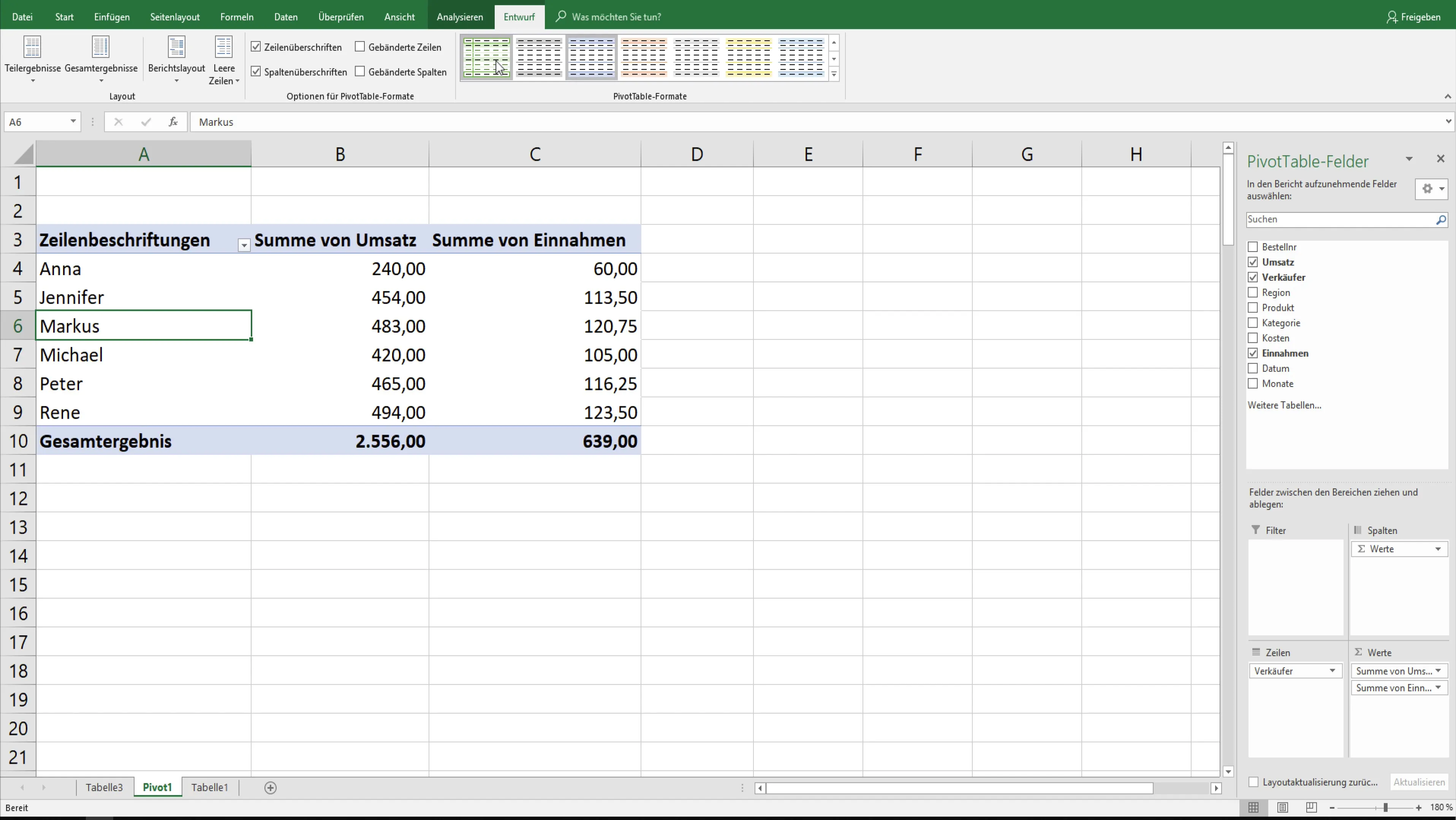
Βήμα 3: Εισαγωγή μερικών αποτελεσμάτων και συνολικών αποτελεσμάτων
Προσθέστε μερικά αποτελέσματα αποκτώντας πρόσβαση στις αντίστοιχες επιλογές στην καρτέλα "Ανάλυση". Επιλέξτε "Εμφάνιση μερικών αποτελεσμάτων" και αποφασίστε αν θέλετε να τα εμφανίσετε πάνω ή κάτω από τα δεδομένα στις ομάδες.
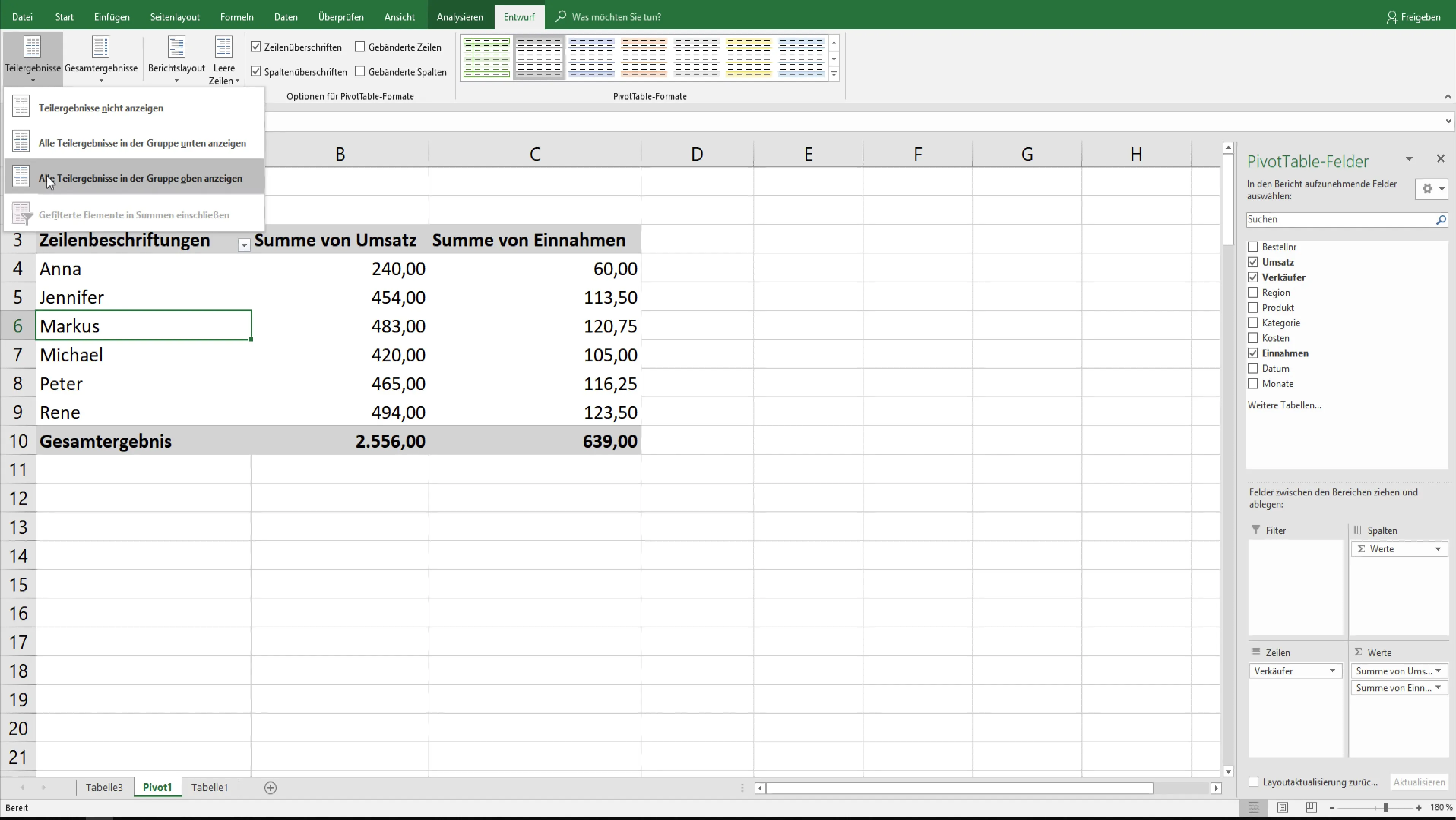
Βήμα 4: Ενεργοποίηση συνολικών αποτελεσμάτων
Ενεργοποιήστε το συνολικό αποτέλεσμα για στήλες ή γραμμές. Μπορείτε επίσης να βρείτε αυτή την επιλογή στην καρτέλα "Ανάλυση". Με αυτόν τον τρόπο μπορείτε να έχετε μια επισκόπηση των συνολικών πωλήσεων ή άλλων κοινών τιμών.
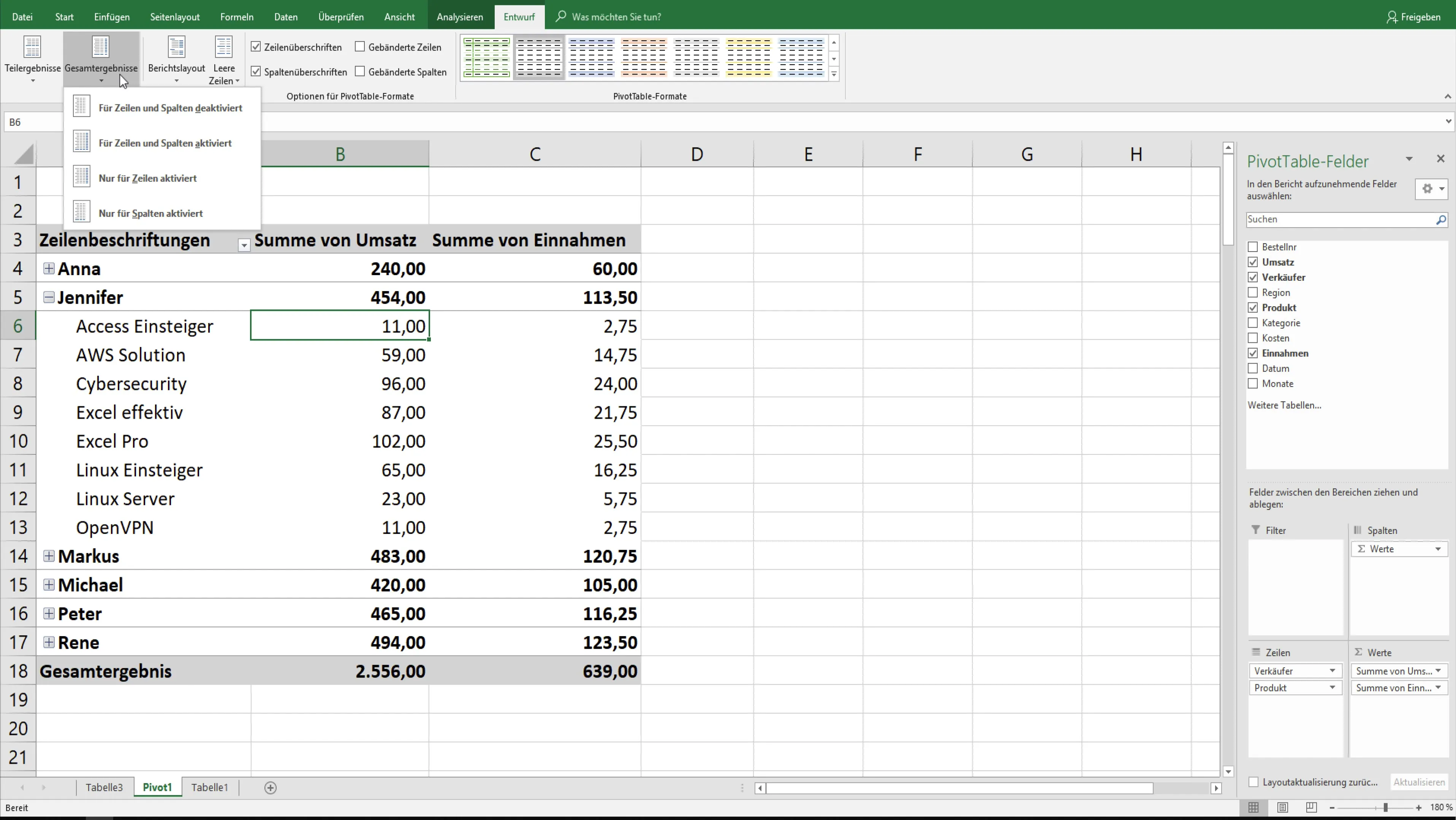
Βήμα 5: Αλλαγή της διάταξης της έκθεσης
Η διάταξη της έκθεσης μπορεί να προσαρμοστεί ώστε να ανταποκρίνεται σε συγκεκριμένες ανάγκες. Επιλέξτε μεταξύ διαφορετικών παραλλαγών διάταξης, όπως η "σύντομη μορφή" ή η "μορφή πίνακα", για να παρουσιάσετε τα δεδομένα με μεγαλύτερη σαφήνεια.
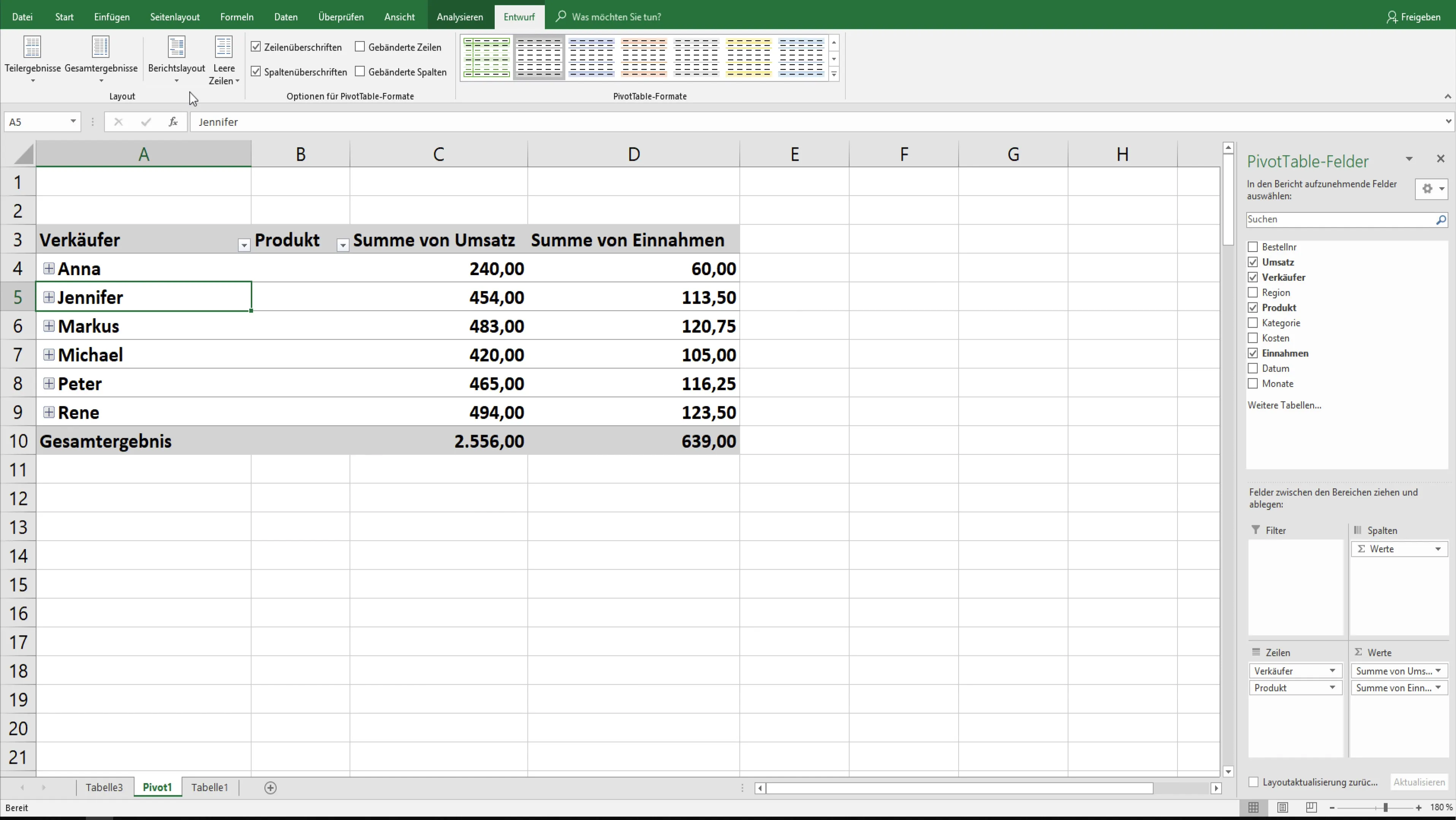
Βήμα 6: Προσαρμογή των ρυθμίσεων του πεδίου τιμών
Οι ρυθμίσεις του πεδίου τιμών σας επιτρέπουν να εμφανίζετε όχι μόνο σύνολα, αλλά και άλλους υπολογισμούς, όπως ο αριθμός των πωλήσεων ή η μέση αξία. Μπορείτε να το κάνετε αυτό επιλέγοντας "Ρυθμίσεις πεδίου τιμών".
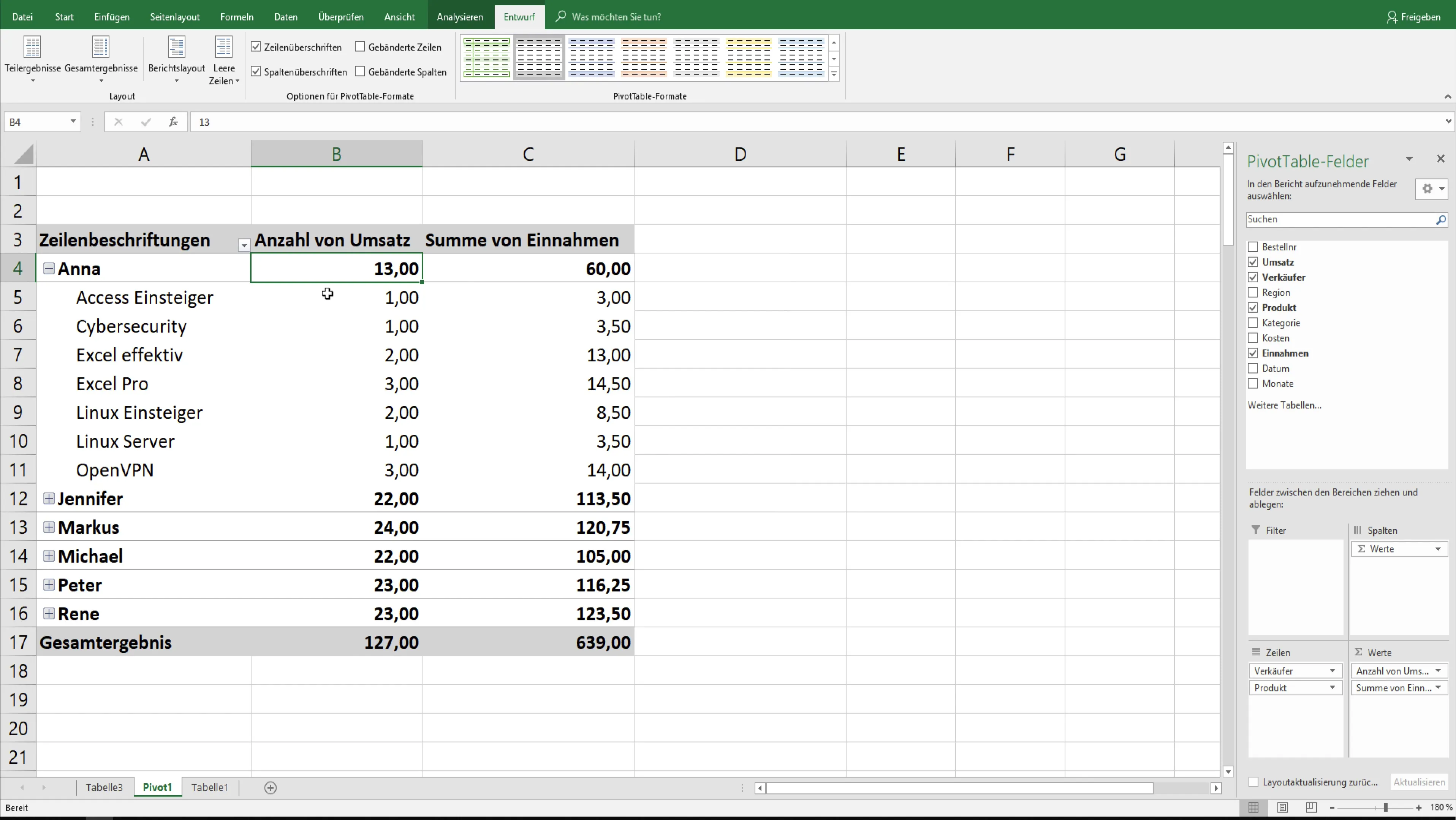
Βήμα 7: Εκτέλεση υπολογισμών
Εάν θέλετε να προσθέσετε συγκεκριμένους υπολογισμούς, όπως μέσους όρους, στον πίνακα περιστροφής σας, επιστρέψτε στις ρυθμίσεις πεδίου τιμών και επιλέξτε την επιθυμητή λειτουργία. Αυτό είναι ιδιαίτερα χρήσιμο για την απόκτηση λεπτομερών πληροφοριών σχετικά με τα στοιχεία των πωλήσεων.
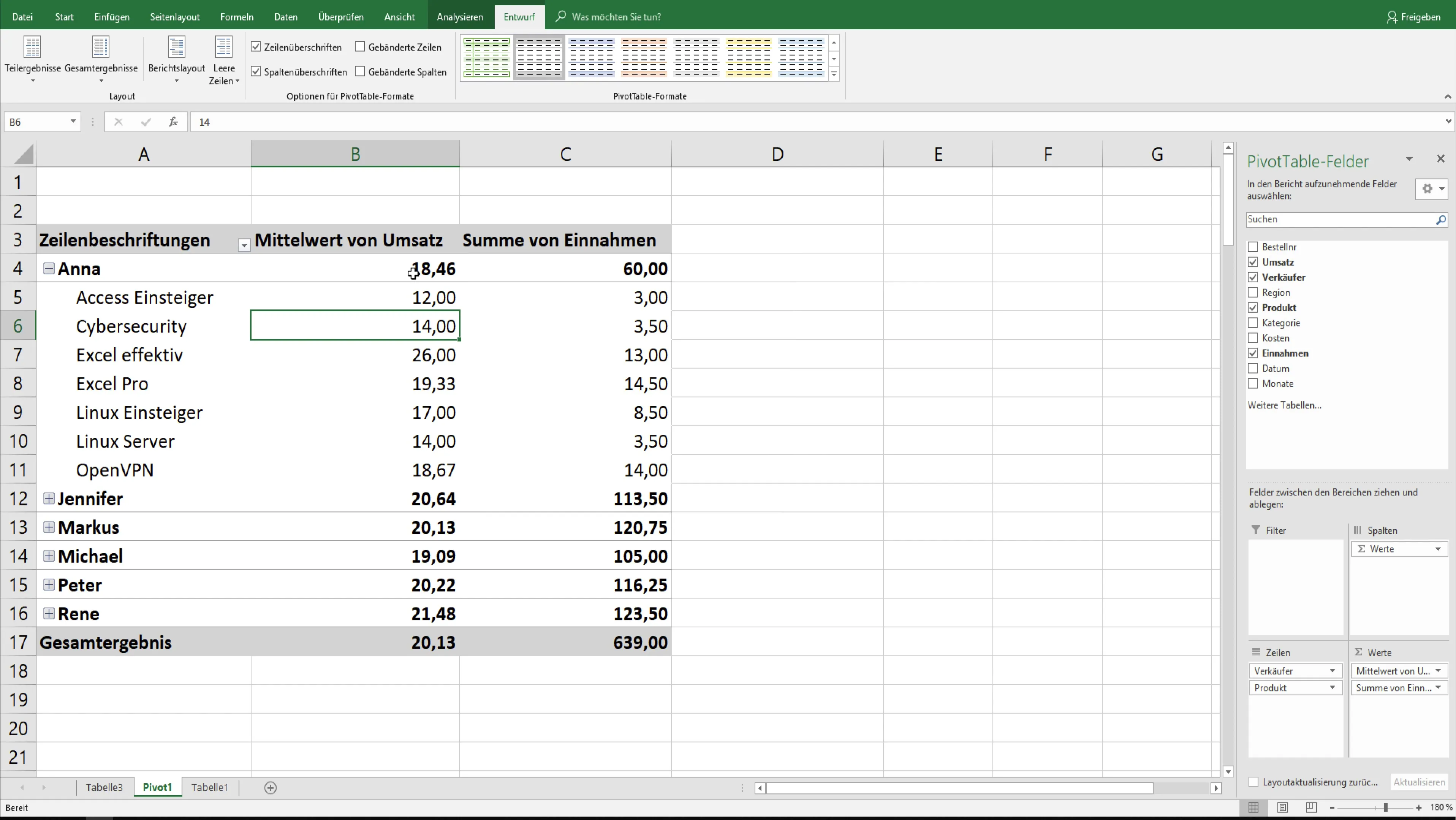
Βήμα 8: Ενημέρωση δεδομένων
Μην ξεχνάτε να ανανεώνετε τακτικά τα δεδομένα του pivot σας. Κάτω από το μενού "Ανάλυση", έχετε τη δυνατότητα να ανανεώσετε τα δεδομένα. Η λειτουργία αυτή διασφαλίζει ότι η παρουσίασή σας περιέχει πάντα τις πιο πρόσφατες πληροφορίες.
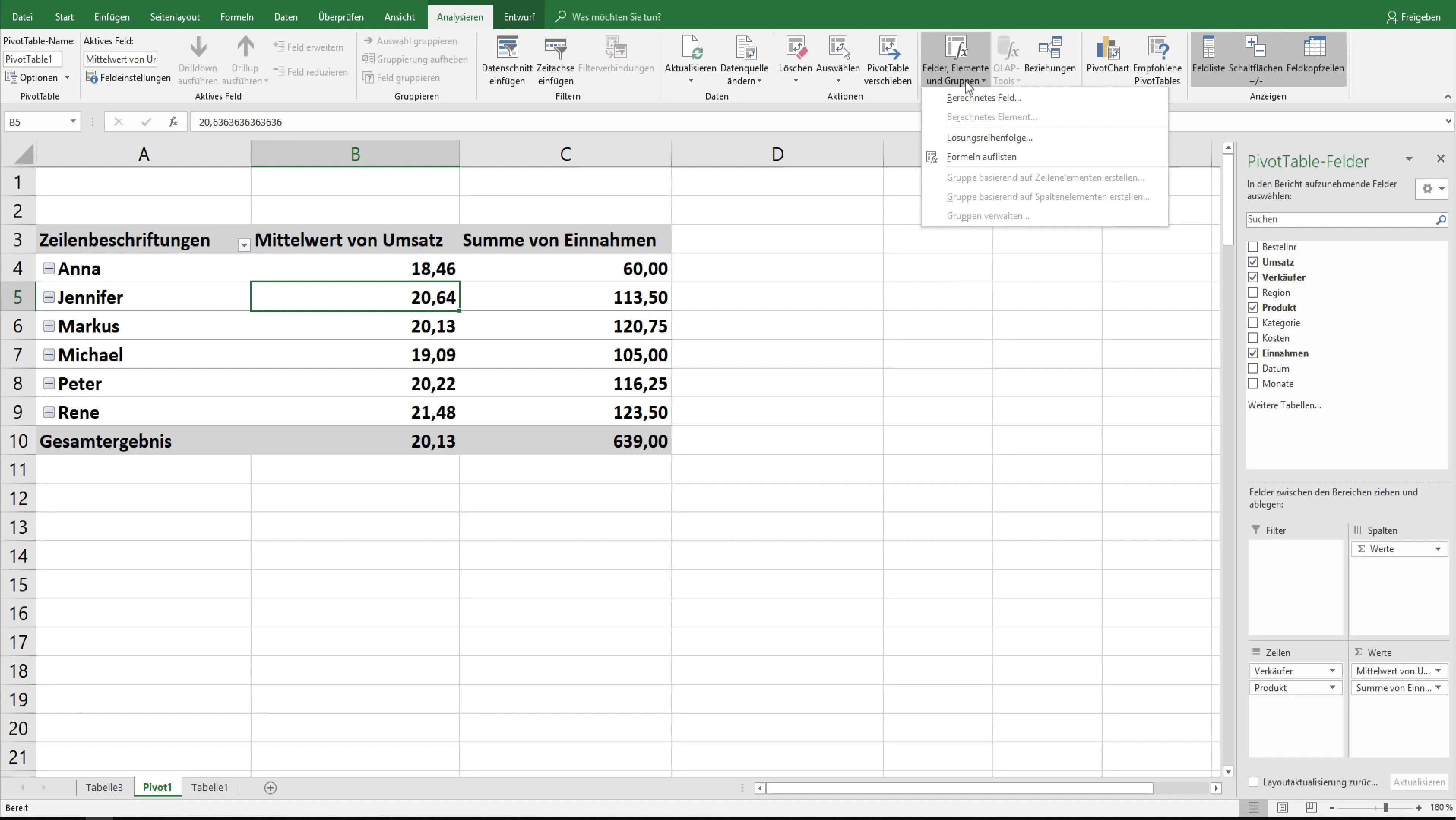
Σύνοψη
Σε αυτό το σεμινάριο, μάθατε πώς να βελτιστοποιείτε τη διάταξη των πινάκων pivot. Μια ελκυστική παρουσίαση δεδομένων όχι μόνο αυξάνει την κατανόηση, αλλά προωθεί επίσης την ανάλυση και τη λήψη αποφάσεων.
Συχνές ερωτήσεις
Πώς μπορώ να προσαρμόσω τη διάταξη της έκθεσής μου;Αλλάξτε τις ρυθμίσεις στην καρτέλα "Σχεδιασμός" και επιλέξτε την επιθυμητή επιλογή διάταξης.
Μπορώ επίσης να επεξεργαστώ τον πίνακα pivot;Ναι, μπορείτε να κάνετε διάφορες ρυθμίσεις για να τον προσαρμόσετε καλύτερα στις απαιτήσεις σας.
Πόσο συχνά πρέπει να ανανεώνω τα δεδομένα στον πίνακα pivot;Συνιστάται να ανανεώνετε τα δεδομένα πριν από κάθε παρουσίαση, ώστε να διασφαλίζετε ότι όλες οι πληροφορίες είναι ενημερωμένες.


